当你打开码垛菜单的主界面时,你可以选择有一个码垛项目,一个去码垛或一个过程设置(包括两者)。
按照以下步骤来设置你的码垛项目:
5.选择托盘包装选择。

6.选择你想要堆叠盒子的框架;在这种情况下,托盘.您可以直接输入框架的名称,也可以使用“+按钮从列表中选择。
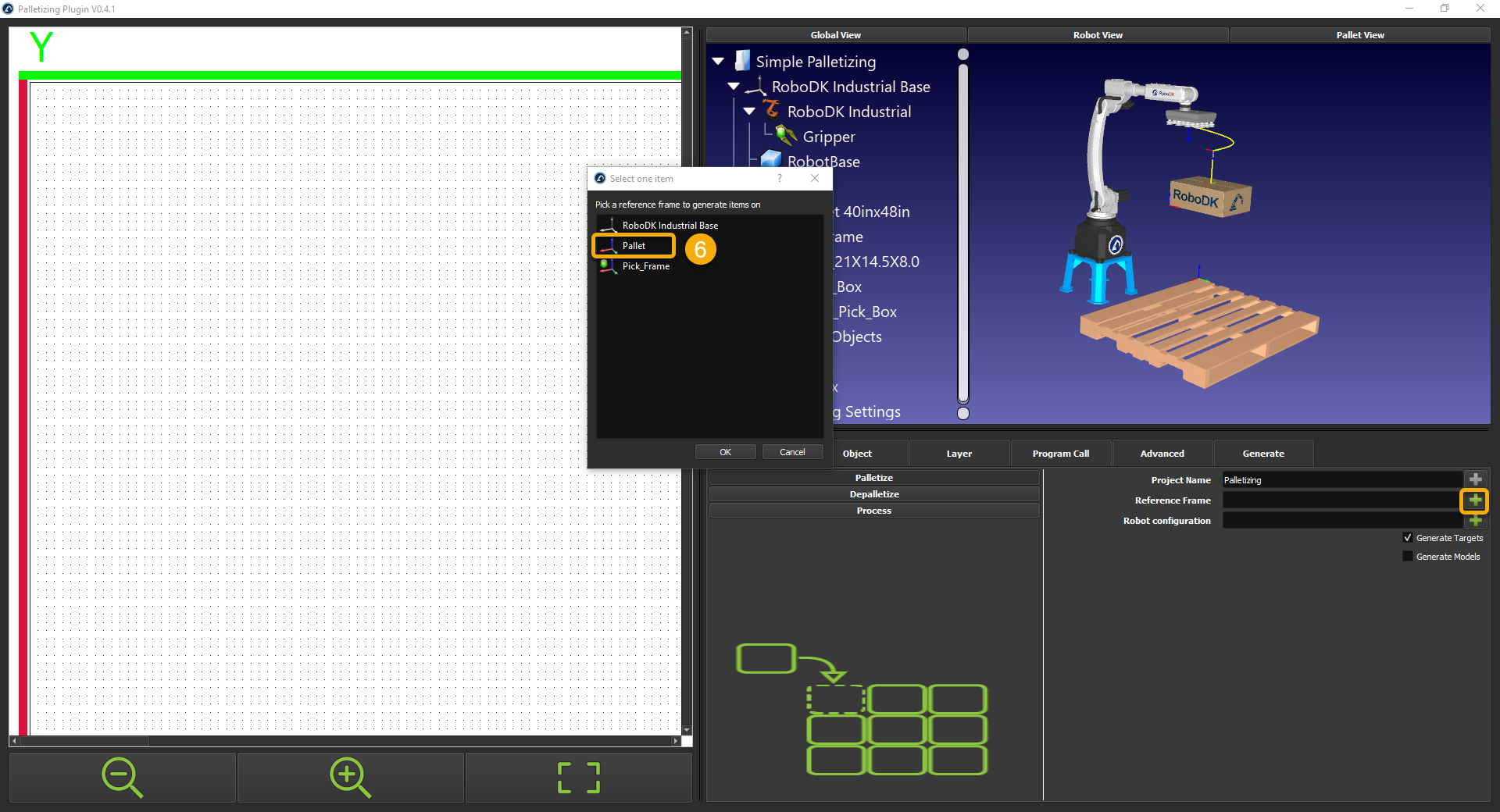
7.使用3D界面,移动你的机器人靠近托盘的中间。这个位置将被用作机器人姿态的参考配置。
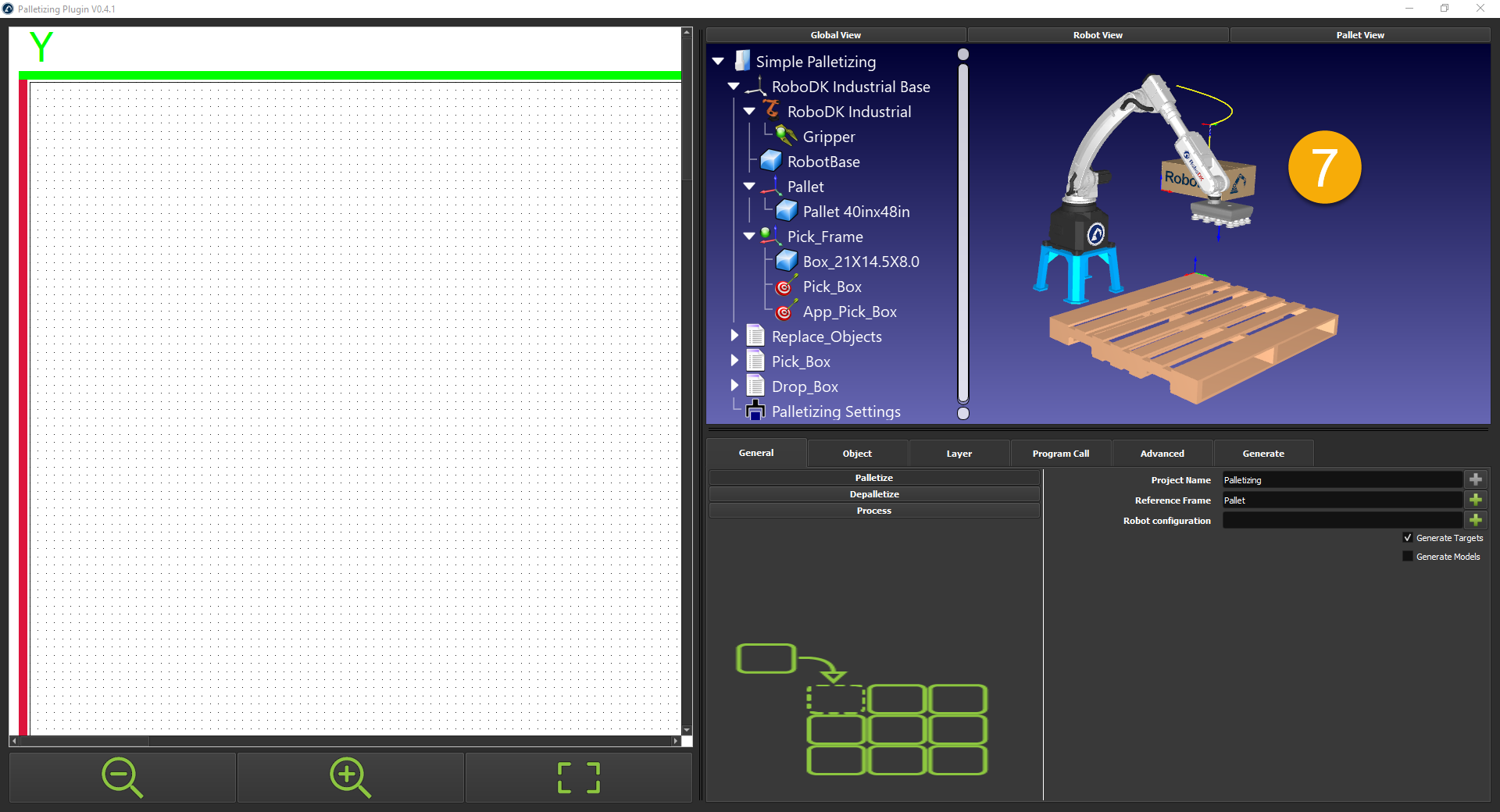
8.按下"+的标志链接到机器人的配置文本框,并选择机器人当前位置.您也可以选择已存在的目标。
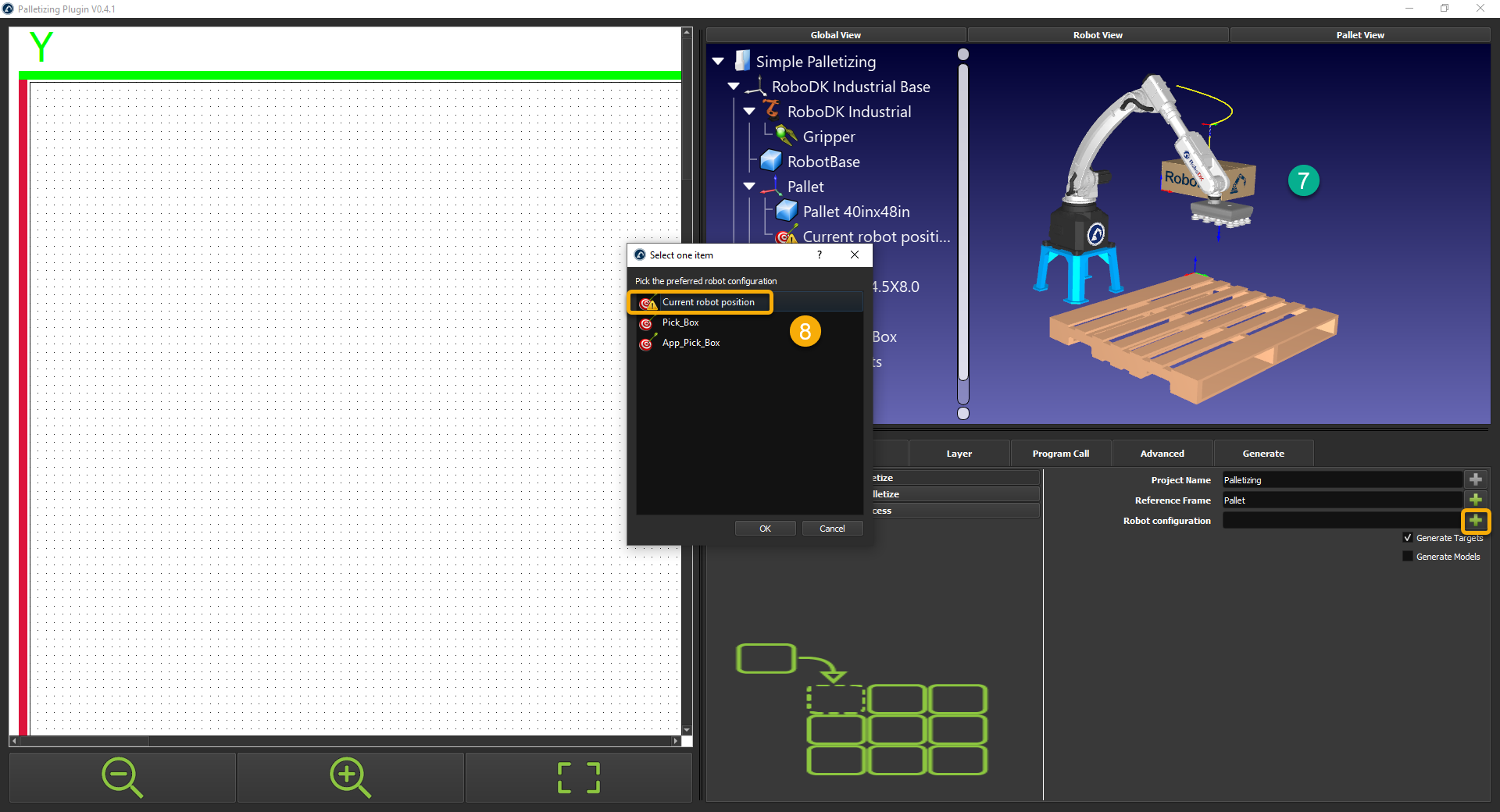
9.对于码垛项目,请确保生成目标被选中并且生成模型未选中。

10.搬到对象选项卡导入所需的对象。
11.选择您在RoboDK站中导入的托盘。或者,如果您没有3D模型,您可以简单地输入尺寸。
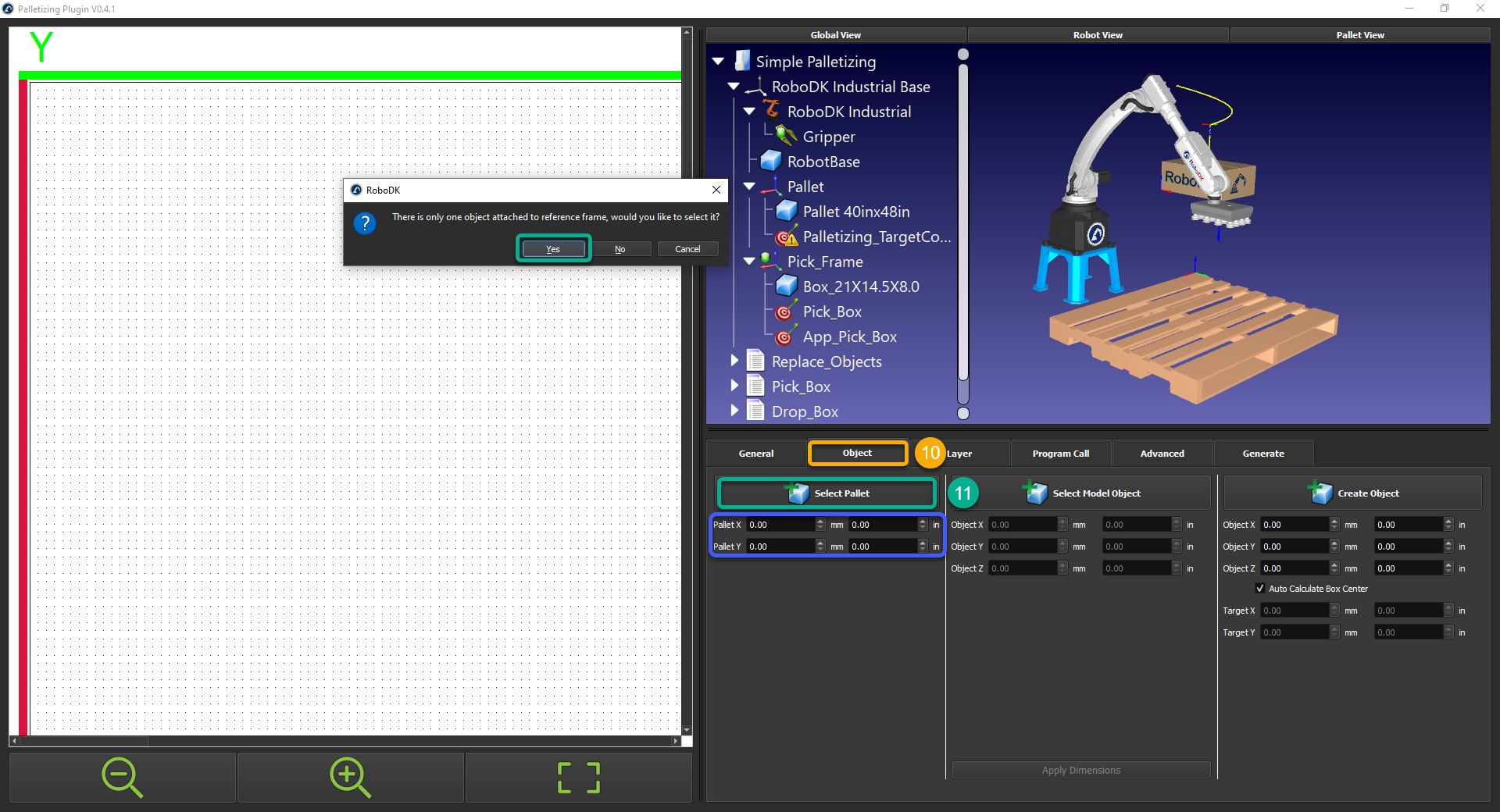
12.托盘的2D表示形式将出现在2D界面中。X轴和Y轴应与3D环境的托盘参考系的X轴和Y轴相匹配。
13.请在“创建对象”。或者,您可以将您的盒子的3D模型定位到托盘参考框架上,并使用“选择模型对象”。此选项将要求您在方框顶部选择一个目标。在以后的例子中会有更多的细节。
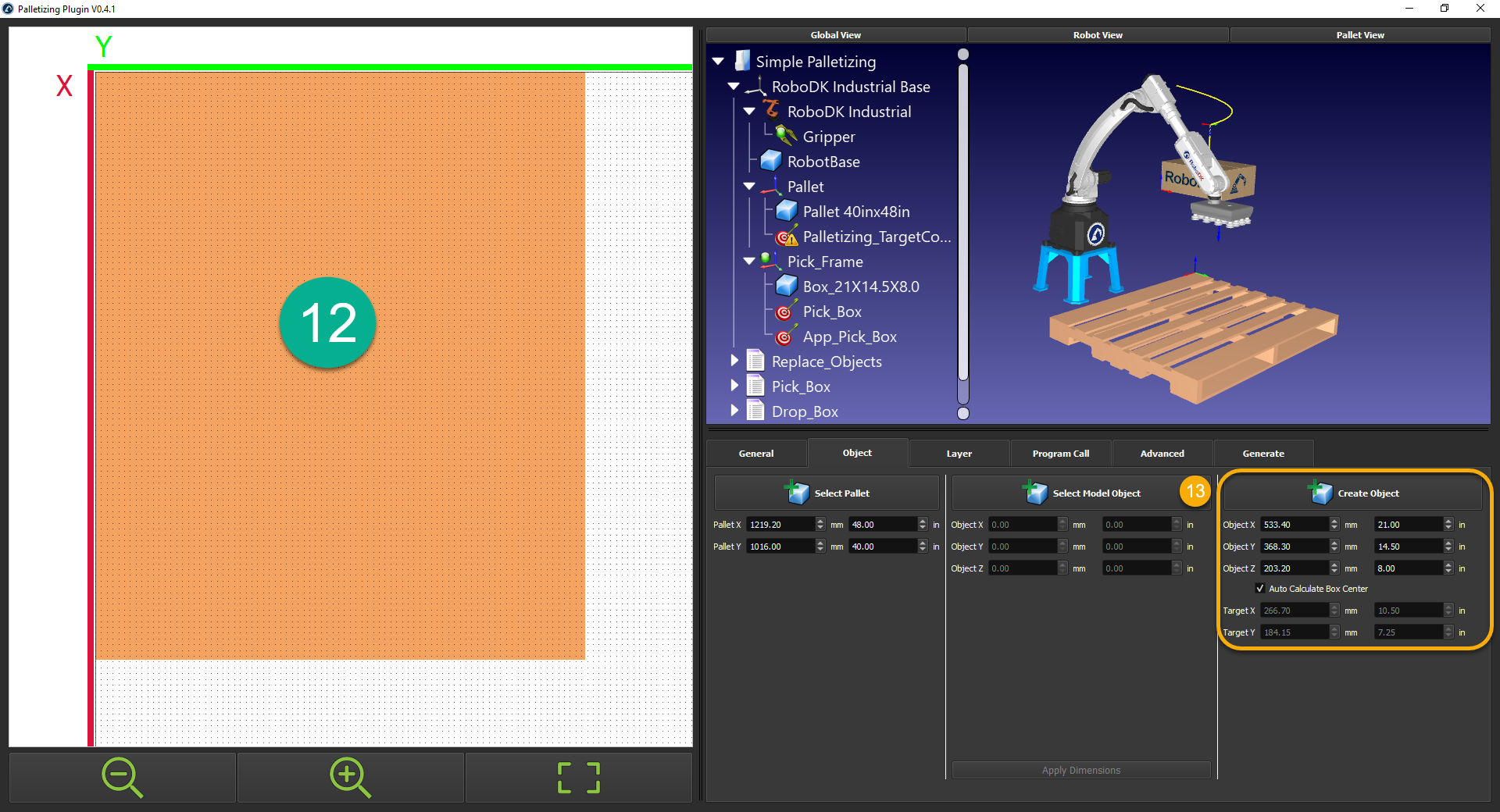
14.一旦你点击创建对象时,屏幕左侧将出现4个方框。每90度旋转一个箱子。红色和绿色的线将显示TCP围绕Z轴的旋转。
